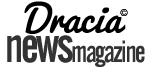Se hai installato Evernote sul tuo computer o dispositivo mobile e vuoi sbarazzartene, potresti incontrare delle difficoltà. Oltre al programma in sé, potresti avere anche un account Evernote per sincronizzare tutte le note tramite i server Evernote. Se vuoi cancellare Evernote, dovrai cancellare il programma e cancellare l’account. Comincia dal passaggio numero 1.
Parte 1 di 6: Mac OS X
Fai un backup dei file di Evernote. Se pensi di usare ancora Evernote in futuro e vuoi assicurarti di non perdere i tuoi file, fai un backup dei file prima di disinstallarlo.
Puoi esportare le note in forma HTML come forma di sicurezza aggiuntiva. Clicca su Tutte le note, seleziona tutte le note, clicca su File e seleziona Esporta Note.
2
Chiudi Evernote. Potresti riscontrare dei problemi durante la rimozione di Evernote se non chiudi tutti i programmi in background. Per fare ciò, clicca sull’icona con l’elefante di Evernote nella barra di menu e seleziona Chiudi Evernote.
3
Trascina l’applicazione Evernote nel cestino dei rifiuti. Svuotando il cestino, Evernote verrà disinstallato sul computer.
4
Cancella qualsiasi file rimanente. Dopo la disinstallazione rimarranno i file di preferenze e impostazioni di Evernote, che dovranno essere rimossi con un programma di disinstallazione come AppZapper o manualmente. In questa guida troverai informazioni dettagliate per eliminare qualsiasi file rimanente.
Parte 2 di 6: Windows

1
Fai un backup dei file Evernote. Se pensi di utilizzare ancora Evernote in futuro e vuoi assicurarti di non perdere i tuoi file, fai un backup dei file prima di disinstallarlo.
Puoi esportare le note in forma HTML come forma di sicurezza aggiuntiva. Clicca su Tutte le note, seleziona tutte le note, clicca su File e seleziona Esporta Note.

2
Apri il Pannello di Controllo. A partire da Windows XP in poi, il Pannello di Controllo si trova nel menu Start. Su Windows 8, premi il tasto Windows + X per aprire il Pannello di Controllo.

3
Trova l’opzione Programmi. A seconda della tua versione di Windows e della vista impostata nel Pannello di Controllo, dovrai cliccare su icone differenti. Su Windows XP, clicca sull’icona Aggiungi o Rimuovi Programmi. A partire da Windows Vista fino a 8, clicca sul link Disinstalla un Programma, se sei in modalità Categoria, o su Programmi e Funzionalità se hai selezionato la vista icone.

4
Trova Evernote nella lista programmi. Potrebbe volerci qualche istante perché la lista venga caricata completamente. Seleziona l’entrata Evernote e clicca su Disinstalla/Rimuovi.

5
Segui le istruzioni per rimuovere Evernote. Evernote verrà disinstallato dal computer. Potresti avere l’opzione di mantenere o cancellati i file impostazioni e preferenze.
Parte 3 di 6: iPhone, iPod touch e iPad

1
Assicurati che le tue note siano sincronizzate. Prima di cancellare l’app, assicurati che tutte le tue note siano sincronizzate con i server Evernote. In questo modo, potrai recuperarle nel caso dovessi decidere di reinstallare il programma. Per sincronizzare manualmente le note, tocca la scheda “Account” e poi “Sincronizza Ora”.
Dopo aver sincronizzato le note, ritorna alla schermata Home.

2
Tocca e tieni premuta l’icona di Evernote. Dopo qualche istante, tutte le app sullo schermo cominceranno a muoversi, e apparirà una X nera nell’angolo in alto a destra dell’icona dell’app.

3
Tocca sulla X. Apparirà un messaggio che ti chiede se vuoi cancellare l’app e tutti i relativi dati. Tocca su Elimina per rimuovere l’app dal dispositivo.
Parte 4 di 6: Android
Asssicurati che tutte le note siano sincronizzate. Prima di cancellare l’app, assicurati di aver sincronizzato tutte le tue note con i server Evernote. In questo modo potrai recuperare le tue note se dovessi in futuro decidere di reinstallare l’app. Per sincronizzare manualmente le tue note, tocca sull’icona Synch in fondo alla schermata Home di Evernote.
2
Apri il menu Impostazioni. L’accesso a questo menu varia secondo i dispositivi. In genere, l’icona Impostazioni si trova nel menu applicazioni, ma potresti anche avere un pulsante di menu per accedere alle impostazioni, oppure potresti accedere alle Impostazioni dalla barra di notifica.
3
Seleziona App o Applicazioni. Scorri in basso nel menu Impostazioni se non trovi questa opzione. Fatto ciò, si aprirà una lista di tutte le applicazioni Installate sul dispositivo. Seleziona la scheda Scaricate per vedere solo le applicazioni che hai scaricato manualmente.
4
Trova Evernote. La lista è ordinata in ordine alfabetico, o alternativamente in ordine di dimensione applicazioni. Qualsiasi sia l’ordine, scorri in basso finché non trovi l’entrata Evernote. Toccala per selezionarla.
Tocca su Disinstalla. Ti verrà chiesto di confermare la rimozione dell’App. Clicca su OK. L’applicazione verrà disinstallata dal telefono. Una volta completata l’operazione, apparirà un messaggio che ti informa che la disinstallazione è stata portata a termine con successo.
Parte 5 di 6: BlackBerry
1
Asssicurati che tutte le note siano sincronizzate. Prima di cancellare l’app, assicurati di aver sincronizzato tutte le tue note con i server Evernote. In questo modo potrai recuperare le tue note se dovessi in futuro decidere di reinstallare l’app. Per sincronizzare manualmente le tue note, tocca sull’icona Synch in fondo alla schermata Home di Evernote.
2
Disinstallare Evernote da dispositivi BlackBerry meno recenti. Per rimuovere Evernote dai dispositivi BlackBerry dotati di tastiera, vai sulla schermata Home, premi il pulsante Menu e seleziona Opzioni (l’icona con la chiave inglese).
Seleziona Opzioni Avanzate e poi Applicazioni/Applicazioni di Terze Parti.
Trova Evernote nella lista applicazioni. Seleziona Evernote e premi il pulsante Menu.
Clicca su Elimina. TI verrà chiesta la conferma dell’operazione. Clicca su Sì per rimuovere Evernote.
3
Disinstallare Evernote da BlackBerry Z10. Disinstallare Evernote sui più recenti BlackBerry Z10 è ancora più semplice. Tocca e tieni premuta l’icona di Evernote nella schermata Home. Dopo qualche istante comincerà a lampeggiare. Tocca l’icona del cestino dei rifiuti per rimuovere l’app.
Se Evernote non si trova sulla tua schermata Home, premi il pulsante Menu e seleziona “Giochi e Applicazioni”. Tocca su “Scaricate” e cerca Evernote. Tocca e tieni premuta l’icona e poi tocca l’icona del cestino dei rifiuti che appare. Seleziona Elimina quando richiesto.
Parte 6 di 6: Disattivare il proprio Account Evernote
1
Cancella l’iscrizione (se sei iscritto). Se sei un membro premium di Evernote, la prima cosa da fare per rimuovere il proprio account Evernote è cancellare la propria iscrizione. Puoi fare ciò dal sito web o sotto le tue impostazioni account.
2
Cancella tutte le note. Autenticati su Evernote e sposta tutti gli elementi nel cestino. Dopodiché, apri la cartella Cestino e seleziona Svuota Cestino. Tutte le tue note verranno rimosse, questa operazione è irreversibile. Le note verranno rimosse definitivamente dai server Evernote.
3
Rimuovi il tuo indirizzo email (opzionale). Puoi autenticarti nella pagina Impostazioni Account e rimuovere l’indirizzo email dal tuo account. Evernote non potrà più recuperare via email la password del tuo account.
4
Disattiva l’account. Nella sezione Impostazioni del tuo account, troverai un link che dice Disattiva Account. Clicca su questo link per disattivare il tuo account. Tutte le note rimanenti non verranno cancellate e il tuo account rimarrà disponibile nel caso tu voglia riautenticarti col tuo vecchio username e password. Non è possibile cancellare permanentemente il proprio account.